Apa itu Papan Pinterest? Bagaimana Cara Membuat Papan Pinterest dengan Mudah.
Jika Anda pernah bertanya-tanya apa itu Papan Pinterest dan bagaimana menggunakan fitur ini dengan efektif, artikel ini untuk Anda. Bergabunglah dengan Snappin untuk menjelajahi segala hal mulai dari konsep dan fitur hingga langkah-langkah rinci untuk membuat papan di Pinterest, yang akan membantu Anda mengoptimalkan pengalaman Anda. Cek sekarang!
I. Apa itu Papan Pinterest?
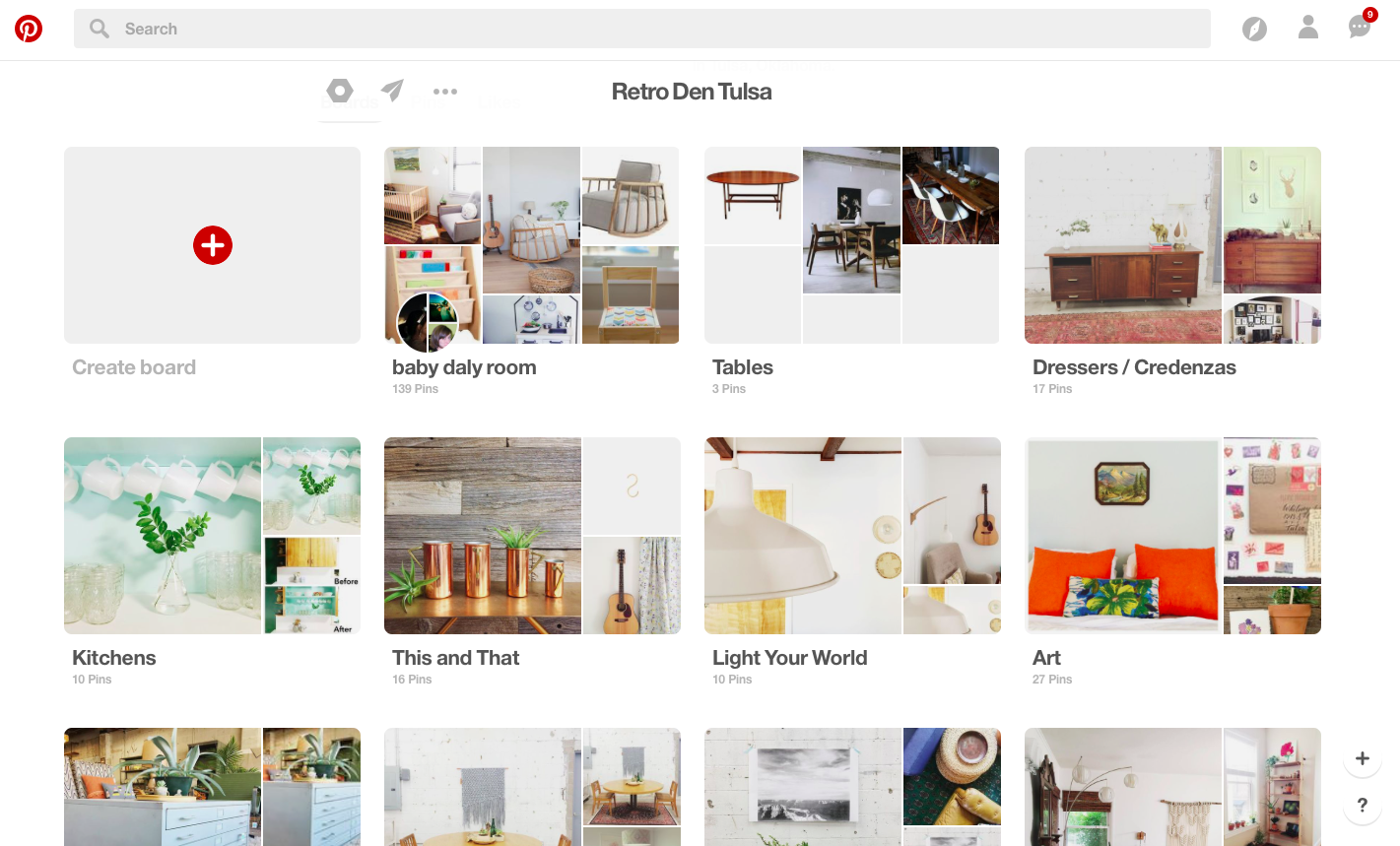
Pinterest berfungsi sebagai "buku catatan ide" digital tempat Anda dapat menyimpan segala sesuatu yang menarik yang Anda temui. Papan Pinterest adalah bagian penting dari ekosistem ini, berfungsi sebagai "pusat penyimpanan" yang terorganisir.
Ketika Anda menyimpan gambar atau video di Pinterest (disebut Pin), Anda perlu mengaturnya ke dalam papan. Setiap papan mewakili topik atau ide spesifik, seperti mode, makanan, perjalanan, atau bahkan rencana pernikahan. Anda dapat membuat sebanyak mungkin papan yang Anda inginkan dan mengelolanya dengan cara Anda sendiri.
Fitur menarik dari Papan Pinterest adalah bahwa mereka tidak hanya alat penyimpanan pribadi; mereka juga dapat dibagikan atau dikolaborasikan dengan orang lain. Ini membuatnya ideal untuk mengembangkan ide kelompok atau membangun koleksi yang menginspirasi.
II. Fitur Dasar Papan Pinterest
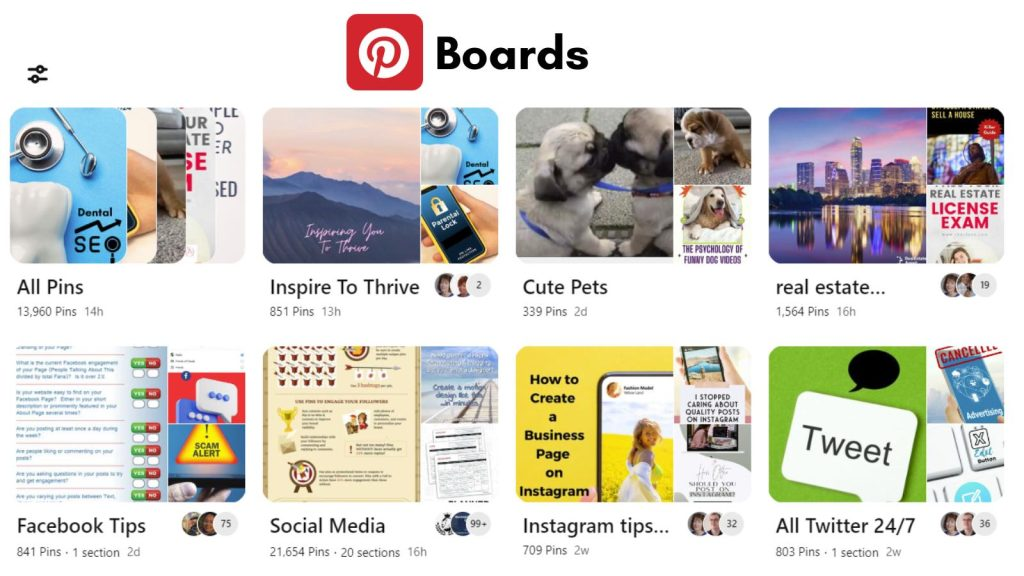
Sebelum membahas cara membuat papan, mari kita jelajahi beberapa fitur menarik dari Papan Pinterest yang membantu Anda mengatur ide lebih efektif:
1. Buat Papan untuk Berbagai Tujuan
Anda dapat membuat papan publik atau menyimpannya sebagai pribadi, tergantung pada tujuan Anda. Misalnya, papan pribadi dapat digunakan untuk merencanakan kejutan seperti pesta ulang tahun, sementara papan publik memungkinkan Anda berbagi ide dengan komunitas.
2. Tambahkan Kolaborator ke Papan Anda
Pinterest memungkinkan Anda mengundang orang lain untuk berkontribusi pada papan Anda. Ini sangat berguna untuk proyek kelompok atau ketika Anda ingin teman-teman menambahkan ide ke dalam rencana.
3. Sesuaikan Gambar Sampul Papan
Anda dapat menetapkan gambar sampul untuk setiap papan untuk menyoroti temanya, sehingga memudahkan Anda membedakan papan saat memiliki banyak papan.
4. Atur Papan ke dalam Seksi-seksi
Sebuah papan dapat dibagi menjadi seksi-seksi yang lebih kecil, yang disebut seksi papan, untuk mengatur konten lebih rinci. Misalnya, papan tentang "Mode" dapat dibagi menjadi seksi seperti "Pakaian Kantor," "Gaya Jalanan," dan "Aksesoris."
Baca selengkapnya: Panduan terperinci tentang cara membuat akun Pinterest pada tahun 2025
III. Cara Membuat Papan Pinterest dari Profil And
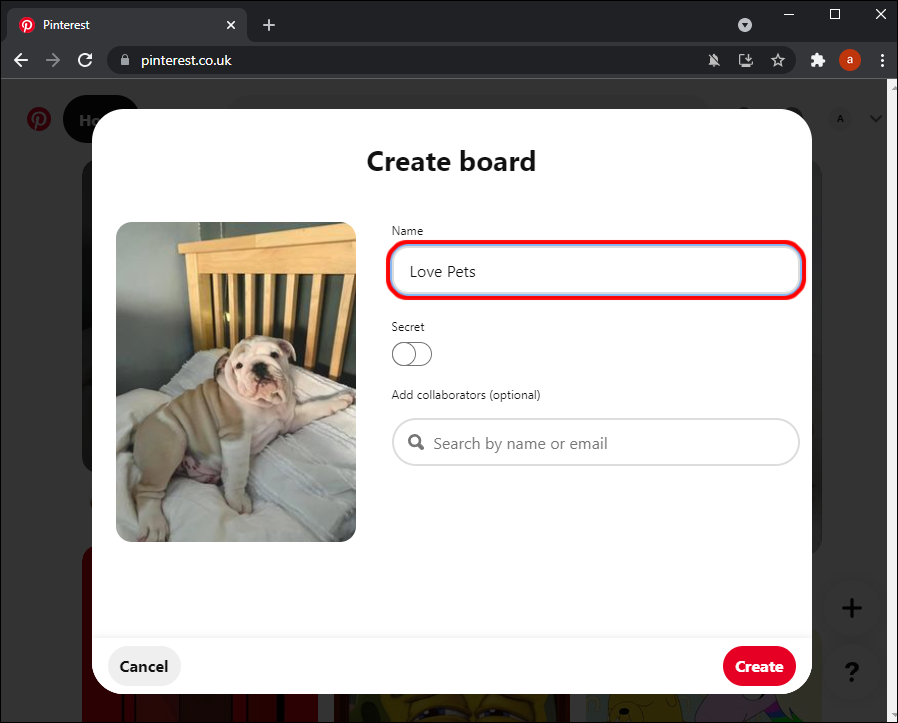
Membuat papan di Pinterest dari profil pribadi Anda adalah cara termudah untuk mulai menyimpan ide-ide Anda. Anda dapat melakukannya baik di komputer maupun perangkat seluler, dengan mengikuti langkah-langkah berikut:
1. Membuat Papan dari Profil Anda di Komputer
Pinterest on a computer has a spacious interface, making it easier to create boards. Here’s a step-by-step guide:Pinterest di komputer memiliki antarmuka yang luas, membuatnya lebih mudah untuk membuat papan. Berikut adalah panduan langkah demi langkah:
- Masuk ke Akun Pinterest Anda: Pertama, buka Pinterest dan masuk ke akun pribadi Anda. Jika Anda belum memiliki akun, Anda bisa mendaftar dalam beberapa menit.
- Buka Profil Anda: Setelah masuk, klik foto profil Anda di pojok kanan atas layar. Di sini, Anda akan melihat semua papan yang telah Anda buat atau menemukannya kosong jika ini pertama kalinya Anda menggunakan Pinterest.
- Klik Ikon Plus: Di sisi kanan layar, Anda akan melihat ikon plus kecil (+). Ini adalah tempat Anda mulai membuat papan baru. Ketika Anda mengkliknya, menu dropdown akan muncul. Pilih "Papan."
- Masukkan Informasi Papan: Anda perlu memasukkan nama untuk papan Anda (misalnya, "Ide Pernikahan," "Mode Musim Panas," dll.). Jika Anda ingin papan Anda bersifat rahasia, Anda dapat mengaktifkan opsi "Jaga papan ini tetap rahasia." Selain itu, Pinterest memungkinkan Anda untuk menambahkan tanggal atau rentang tanggal jika papan Anda terkait dengan acara tertentu.
- Selesaikan Pembuatan Papan: Klik tombol "Buat," dan papan Anda siap. Sekarang, Anda dapat mulai mem-pin ke papan yang baru dibuat.
2. Membuat Papan dari Profil Anda di Ponsel
Jika Anda lebih memilih kenyamanan, aplikasi Pinterest di ponsel Anda adalah pilihan yang tepat. Antarmukanya yang ramah pengguna memudahkan Anda membuat papan di mana saja.
- Buka Aplikasi Pinterest: Pertama, unduh aplikasi Pinterest dari App Store (iOS) atau Google Play (Android). Setelah menginstal, masuk ke akun Anda.
- Akses Profil Anda: Di pojok kanan bawah layar, ketuk foto profil Anda. Tab "Disimpan" akan menampilkan semua papan yang telah Anda buat atau simpan sebelumnya.
- Buat Papan Baru: Ketuk ikon plus (+) di bagian bawah layar, lalu pilih "Papan."
- Masukkan Informasi Papan: Ketik nama untuk papan Anda, seperti "Dekorasi Rumah" atau "Resep." Jika Anda mau, Anda bisa menambahkan kolaborator—orang yang dapat berkontribusi ide ke papan tersebut. Begitu pula, opsi "Jaga papan ini tetap rahasia" tersedia untuk kontrol privasi.
- Tambahkan Pin dan Selesaikan: Setelah membuat papan, Pinterest akan menyarankan Pin terkait yang dapat Anda pilih dan tambahkan. Setelah selesai, ketuk "Selesai." Sekarang, papan Anda siap digunakan!
IV. Cara Membuat Papan dari Tab Disimpan

Cara lain untuk membuat papan adalah dari tab Disimpan, yang berisi semua konten yang telah Anda simpan sebelumnya. Metode ini sangat praktis jika Anda ingin mengatur ide-ide yang disimpan ke dalam papan tertentu.
- Langkah 1: Buka Tab Disimpan: Pada antarmuka utama aplikasi Pinterest, ketuk ikon profil di pojok kanan bawah untuk membuka tab Disimpan.
- Langkah 2: Buat Papan Baru: Lihat di bagian atas atau bawah layar, dan Anda akan melihat ikon plus (+). Ketuk ikon tersebut dan pilih "Papan" untuk mulai membuat papan baru.
- Langkah 3: Beri Nama dan Atur Papan: Masukkan nama yang sesuai. Misalnya, jika Anda menyimpan ide untuk liburan, Anda bisa memberi nama papan tersebut "Rencana Liburan Musim Panas." Anda juga bisa menambahkan kolaborator untuk mengedit papan bersama atau mengaktifkan mode rahasia jika ingin menjaga privasi papan tersebut.
- Langkah 4: Pindahkan Konten yang Disimpan ke Papan Baru: Setelah membuat papan, Anda dapat menambahkan Pin dari tab Disimpan ke papan baru ini. Ini membantu mengatur konten Anda dengan jelas dan mempermudah pengelolaannya.
Baca selengkapnya: [Penjelasan] Apa arti tampilan di Pinterest?
V. Panduan Membuat Papan Ketika Anda Menyimpan Pin
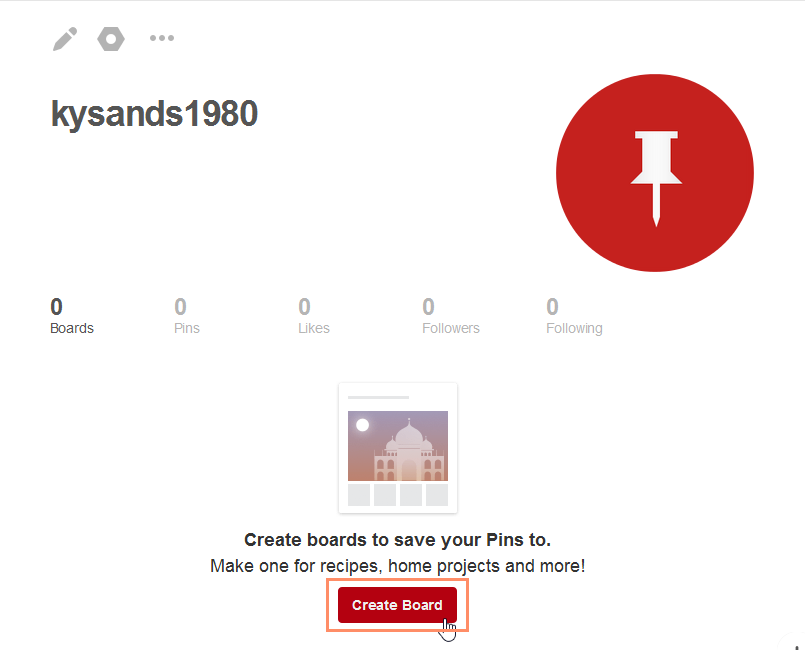
Pinterest also allows you to create a new board while saving a Pin. This is especially useful when you’re scrolling through the feed and want to quickly save a new idea to a board that doesn’t exist yet.Pinterest juga memungkinkan Anda untuk membuat papan baru saat menyimpan Pin. Ini sangat berguna ketika Anda sedang menggulir feed dan ingin dengan cepat menyimpan ide baru ke papan yang belum ada.
1. Membuat Papan Saat Menyimpan Pin di Komputer
- Langkah 1: Saat Anda menggulir feed Pinterest dan menemukan Pin yang menarik perhatian Anda, jangan ragu untuk mengkliknya untuk melihat detailnya. Terkadang, sekilas saja sudah cukup untuk merasa terinspirasi atau melihat ide yang ingin segera Anda simpan.
- Langkah 2: Setelah mengklik Pin, Anda akan melihat ikon panah kecil di sebelah nama papan yang disarankan di atas Pin. Arahkan kursor ke ikon ini, dan menu dropdown akan muncul. Di sini, Anda dapat memilih dari papan yang sudah Anda buat atau membuat papan baru.
-
Langkah 3: Klik 'Buat Papan' di bagian bawah daftar papan yang muncul. Sebuah jendela akan muncul meminta Anda untuk memasukkan nama untuk papan baru. Pada titik ini, Anda harus berpikir dengan hati-hati tentang nama papan agar jelas dan mudah untuk dikategorikan nanti. Jika Anda bekerja di bidang kreatif, seperti desain, blogging, atau pemasaran, Anda mungkin ingin memberi papan Anda nama khusus, seperti 'Ide Desain Situs Web' atau 'Strategi SEO.'
-
Langkah 4: Setelah memasukkan nama papan, Anda dapat menambahkan detail lain, seperti tanggal, atau bahkan mengalihkan papan ke mode 'rahasia'. Jika Anda memilih mode rahasia, papan hanya akan terlihat oleh Anda dan kolaborator yang Anda undang. Ini adalah fitur yang sangat berguna ketika Anda ingin menjaga ide atau proyek tertentu tetap pribadi sebelum membagikannya dengan publik.
-
Langkah 5: Setelah Anda mengisi semua detail yang diperlukan, cukup klik 'Buat' untuk menyimpan papan. Anda akan langsung dibawa ke halaman papan baru, di mana Anda dapat mulai menambahkan Pin ke papan ini.
2. Membuat Papan Saat Menyimpan Pin di Ponsel
Meskipun antarmuka Pinterest di ponsel berbeda dari versi desktop, proses membuat papan saat menyimpan Pin tetap mudah. Inilah cara yang biasanya dilakukan Snappin saat menggunakan aplikasi Pinterest di ponsel:- Langkah 1: Ketika Anda sedang menjelajahi Pinterest dan menemukan Pin yang Anda suka, ide bagus, atau sesuatu yang ingin Anda simpan, ketuk Pin untuk melihat detailnya. Perhatikan tombol 'Simpan' tepat di bawah Pin, di mana Anda akan memilih untuk menyimpan ide tersebut ke salah satu papan Anda.
- Langkah 2: Setelah mengetuk 'Simpan,' sebuah jendela akan muncul yang menunjukkan papan Anda yang ada. Namun, alih-alih hanya menyimpan Pin ke papan yang sudah ada, Anda akan melihat opsi untuk 'Buat papan' di bagian bawah layar. Ketuk itu untuk mulai membuat papan baru.
- Langkah 3: Layar baru akan muncul, meminta Anda untuk memasukkan nama untuk papan baru Anda. Di sini, Anda perlu memberi papan nama yang sesuai dengan konten yang Anda simpan. Misalnya, jika Anda menyimpan gambar tentang desain kamar tidur, Anda dapat memberi nama papan 'Dekorasi Kamar Tidur Impian.' Jika itu ide mode, Anda dapat memilih nama seperti 'Mode Musim Panas 2025.'
- Langkah 4: Setelah memasukkan nama papan, Anda juga dapat menambahkan kolaborator ke papan Anda di sini. Ini sangat nyaman jika Anda ingin berbagi papan dengan kelompok untuk berdiskusi dan berbagi ide. Juga, jangan lupa untuk memeriksa apakah Anda ingin menjaga papan dalam mode 'rahasia.' Fitur ini memastikan bahwa hanya Anda atau kolaborator yang diundang yang dapat melihat papan tersebut.
- Langkah 5: Setelah Anda selesai mengatur, ketuk 'Buat' di pojok kanan atas layar. Segera, papan Anda akan dibuat, dan Pin yang Anda simpan akan ditambahkan ke papan ini.
Memahami apa itu papan Pinterest dan bagaimana cara menggunakannya akan membantu Anda memaksimalkan potensi platform ini. Apakah Anda ingin menyimpan ide pribadi, merencanakan pekerjaan Anda, atau terhubung dengan komunitas kreatif, papan Pinterest adalah alat yang sangat berharga.
Mulailah membuat papan hari ini dan jelajahi dunia inspirasi tak terbatas yang ditawarkan Pinterest!
